So beheben Sie den Fehler „Beitritt fehlgeschlagen, weil Sie eine andere Version verwenden“ in Modern Warfare 3
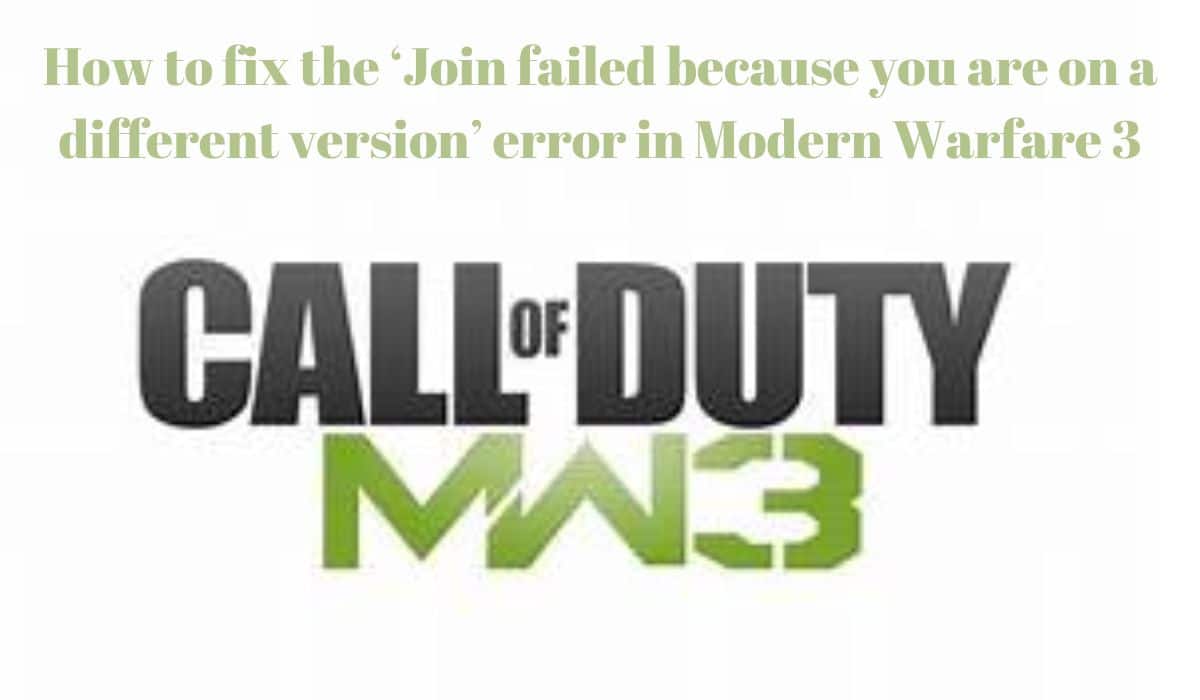
Inhaltsverzeichnis
Heute besprechen wir, wie man den Fehler „Beitritt fehlgeschlagen, weil Sie sich auf einer anderen Version befinden“ in Modern Warfare 3 beheben kann. Stellen Sie sich also vor, Sie sind bereit, Call of Duty mit Ihren Freunden zu spielen, aber anstatt sich in die Action zu stürzen, Sie erhalten die Meldung, dass Sie nicht beitreten können, weil Sie eine andere Version verwenden. Schade, oder? Aber machen Sie sich keine Sorgen, das Problem zu beheben ist ein Kinderspiel.
Im Grunde liegt das Problem daran, dass Sie und Ihre Freunde nicht auf derselben Seite sind – oder in diesem Fall nicht auf derselben Version des Spiels. Es ist, als würde man versuchen, ein Gespräch in verschiedenen Sprachen zu führen – es funktioniert einfach nicht.
Aber keine Angst! Folgendes tun Sie:
- Das Wichtigste zuerst: Nehmen Sie eine Beruhigungspille. Es ist nicht das Ende der Welt.
- Auf Updates prüfen. Gehen Sie zu den Spieleinstellungen oder zum Store und stellen Sie sicher, dass Sie die neueste Version haben.
- Rede mit deinen Freunden. Stellen Sie sicher, dass auch alle auf dem neuesten Stand sind.
- Sobald alle die gleiche Version haben, versuchen Sie erneut, dem Spiel beizutreten.
Mit ein wenig Geduld und Teamwork können Sie im Handumdrehen wieder an der Seite Ihrer Freunde Feinde vernichten. Lassen Sie uns also im Detail verstehen …
So beheben Sie „Beitritt fehlgeschlagen, weil Sie eine andere Version verwenden“
So überprüfen Sie das Spiel auf Updates
Wenn Sie also auf dieses Problem stoßen, sollten Sie als Erstes sicherstellen, dass Ihr Spiel auf dem neuesten Stand ist. So können Sie vorgehen, abhängig von der Plattform, auf der Sie spielen:
Wenn Sie auf Battle.net, der Spieleplattform von Blizzard, spielen, gehen Sie wie folgt vor:
- Öffnen Sie Battle.net.
- Suchen Sie nach dem Zahnradsymbol. Normalerweise befindet es sich in einer Ecke oder irgendwo, wo es leicht zu erkennen ist.
- Klicken Sie auf das Zahnradsymbol. Es ist, als würde man die Motorhaube seines Autos öffnen, um den Motor zu überprüfen.
- Jetzt sollte eine Option zum Suchen nach Updates angezeigt werden. Klicken Sie darauf und lassen Sie es seine Sache tun. Es ist, als würden Sie Ihr Spiel kurz überprüfen, um sicherzustellen, dass alles reibungslos läuft.
Wenn Sie nun auf Steam, der Spieleplattform von Valve, spielen, ist der Vorgang etwas anders:
- Öffnen Sie Steam.
- Finden Sie Ihr Spiel in der Bibliothek. Es ist, als würde man ein Buch aus einem Regal auswählen.
- Klicken Sie mit der rechten Maustaste auf den Namen des Spiels. Es ist, als würde man ein Menü aufrufen.
- Suchen Sie nach einer Option mit der Aufschrift „Integrität der Spieledateien überprüfen“ oder etwas Ähnliches. Klicken Sie darauf. Es ist, als würde man überprüfen, ob alle Teile Ihres Spiels dort sind, wo sie sein sollen.
Wenn Sie nun auf PlayStation spielen, müssen Sie Folgendes tun:
- Gehen Sie zum Symbol des Spiels auf dem Startbildschirm Ihrer PlayStation.
- Drücken Sie die Optionstaste auf Ihrem Controller. Es ist, als würde man ein geheimes Menü öffnen.
- Suchen Sie nach einer Option mit der Aufschrift „Nach Updates suchen“. Klicken Sie darauf. Es ist, als würde man ein Signal aussenden, um zu sehen, ob es da draußen etwas Neues gibt.
Und schließlich: Wenn Sie auf Xbox, der Gaming-Plattform von Microsoft, spielen, können Sie wie folgt nach Updates suchen:
- Gehen Sie auf dem Startbildschirm Ihrer Xbox zum Symbol des Spiels.
- Drücken Sie die Menütaste auf Ihrem Controller. Es ist, als würde man eine Kommandozentrale aufrufen.
- Suchen Sie nach einer Option mit der Aufschrift „Spiel und Add-ons verwalten“. Klicken Sie darauf. Es ist, als würde man eine Schatztruhe öffnen, um zu sehen, was sich darin befindet.
Und da haben Sie es! Wenn Sie diese einfachen Schritte befolgen, können Sie überprüfen, ob Updates für Ihr Spiel verfügbar sind. Also los, holen Sie sich die Updates und fangen Sie im Handumdrehen wieder mit dem Spielen an!
Sagen Sie Ihrem Freund, er soll sein Spiel aktualisieren
Nur eine freundliche Erinnerung: Sorgen Sie dafür, dass Ihr Spielerlebnis erstklassig bleibt, indem Sie dafür sorgen, dass Ihre Spiele auf dem neuesten Stand sind. Wenn Sie Modern Warfare 3 oder ein anderes Spiel spielen, stellen Sie sicher, dass Sie die neueste Version verwenden.
Nehmen Sie sich eine Sekunde Zeit, um auch Ihren Freunden eine Nachricht zu senden. Informieren Sie sie über das Update, damit auch sie mitmachen und ihre Spiele auf dem neuesten Stand halten können. Es geht darum, auf dem Laufenden zu bleiben, um das bestmögliche Gameplay zu erzielen.
Und hey, wenn Ihre Freunde beim Update-Vorgang Hilfe benötigen, weisen Sie sie einfach auf diese einfachen Schritte hin. Kinderleicht!
Starten Sie Modern Warfare 3 neu
Sobald Sie Modern Warfare 3 aktualisiert haben, besteht der nächste Schritt darin, es schnell neu zu starten. Dies hilft dabei, alle möglicherweise fehlenden Dateien zu erfassen und beschädigte Dateien auszutauschen.
Und hey, erinnern Sie Ihre Freunde daran, dasselbe zu tun, wenn sie Probleme haben. Manchmal kann ein einfacher Neuanfang die Dinge schön und reibungslos regeln.
Wenn Sie diese Schritte befolgen, sollten Sie vermeiden, dass die Fehlermeldung „MW3-Beitritt fehlgeschlagen, weil Sie eine andere Version verwenden“ erneut auftritt. Es passiert, wenn einige Leute in Ihrer Gruppe unterschiedliche Versionen des Spiels haben. Viel Spaß beim Spielen!
FAQs zu Verbindungsproblemen mit Modern Warfare 3 (MW3).
1. Warum sagt COD „Beitritt fehlgeschlagen, weil Sie eine andere Version verwenden“?
Dies passiert, wenn Spieler unterschiedliche Spielversionen haben. Stellen Sie sicher, dass alle auf die neueste Version aktualisieren.
2. Warum kann ich meinen Freunden auf MW3 nicht beitreten?
Überprüfen Sie Ihre Internetverbindung und stellen Sie sicher, dass Ihre Spielversion mit ihrer übereinstimmt. Starten Sie Ihr Spiel und Ihre Konsole bei Bedarf neu.
3. Warum kann ich keine Verbindung zu MW3 herstellen?
Überprüfen Sie Ihre Internetverbindung und starten Sie Ihre Konsole oder Ihren PC neu. Stellen Sie sicher, dass keine Serverausfälle gemeldet wurden.
4. Warum kann ich keine Verbindung zum MW3-Rechenzentrum herstellen?
Stellen Sie eine stabile Internetverbindung sicher und prüfen Sie, ob Serverausfälle vorliegen. Wenden Sie sich an den Support, wenn die Probleme weiterhin bestehen.
5. Warum wird angezeigt, dass ich eine andere Version verwende?
Aktualisieren Sie Ihr Spiel auf die neueste Version, um es Ihren Freunden anzupassen.
6. Warum kann ich dem Spiel meines Freundes auf Warzone nicht beitreten?
Überprüfen Sie Ihre Internetverbindung, aktualisieren Sie Ihr Spiel und starten Sie es bei Bedarf neu. Versuchen Sie, über das Partysystem im Spiel oder per Einladung beizutreten.





